在上篇文章中给大家介绍了在Windows下安装Tomcat服务器,这篇博客将介绍在MyEclipse上部署Tomcat服务器
第一步:启动MyEclipse
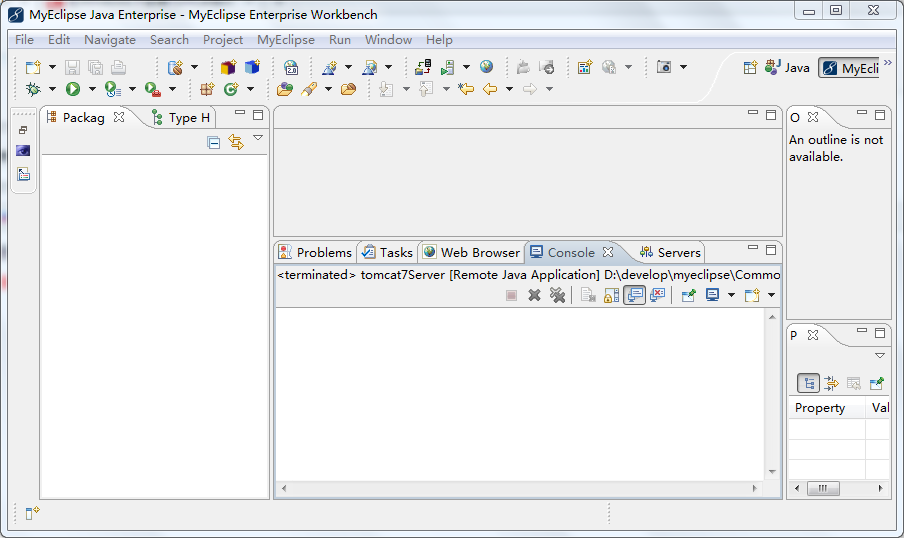
第二步:选项Window->Preferences->MyEclipse->Severs->Tomcat->Tomcat7.x完成前面的所有操作后会进入下图所示的界面
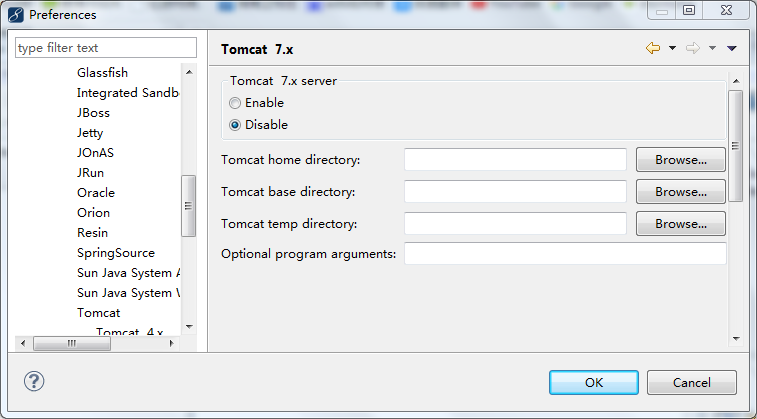
第三步:将Tomcat 7.x server选项改成Enable
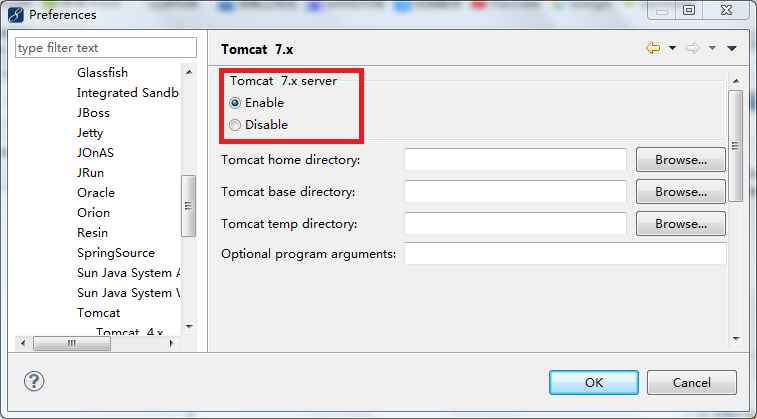
第四步:Tomcat base directory中的路径设置成Tomcat服务器的安装路径,设置完成后其他的两个路径Tomcat base directory的路径和Tomcat temp directory的路径会自动设置好
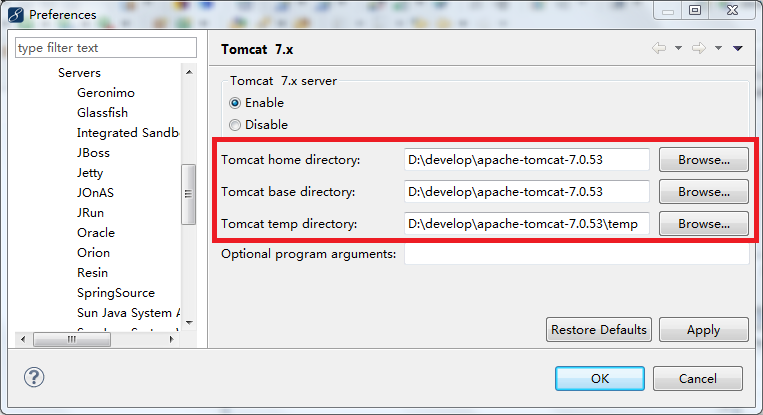
第六步:选择Tomcat 7.x下的JDK节点,并且将JDK设置成1.6
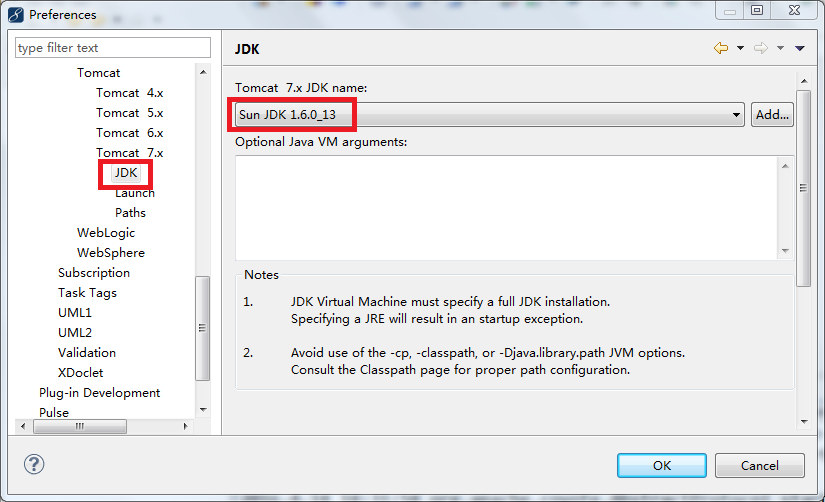
第七步:选择Tomcat 7.x节点下的Launch节点,并且Default Tomcat 7.x launch mode设置成Run mode
此时已经成功的在MyEclipse上搭建好了Tomcat服务器
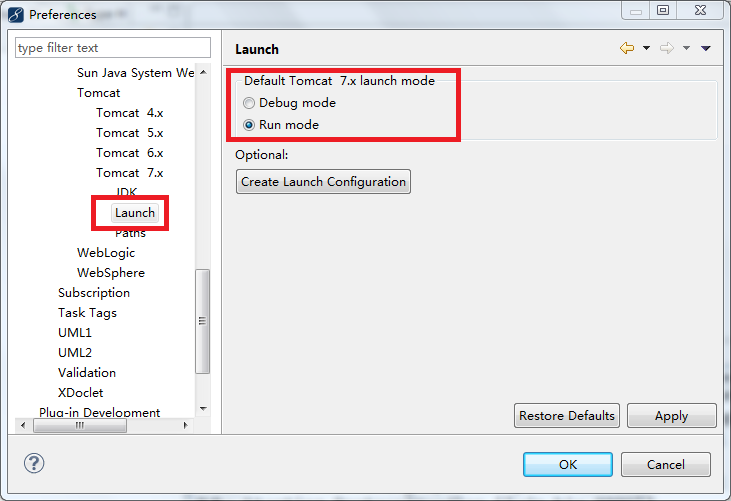
第八步:单击OK按钮
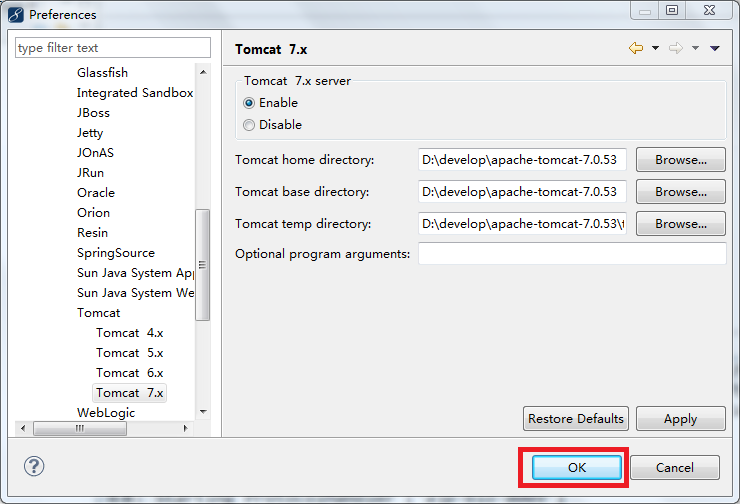
此时成功的在MyEclipse上配置好了Tomcat服务器
通过使用MyEclipse启动Tomcat服务器
1、:回到MyEclipse界面,选中图片中圈出来的小图标,并且单击图标旁边的向下的小箭头

2、:选择Tomcat 7.x->Start
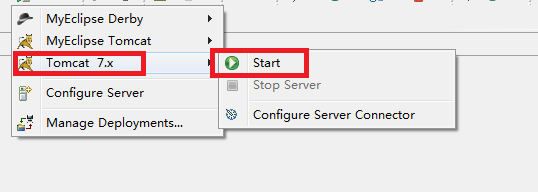
打开浏览器,并且在浏览器中输入http://localhost:8080/,当弹出下图中的界面表示成功的启动了Tomcat服务器
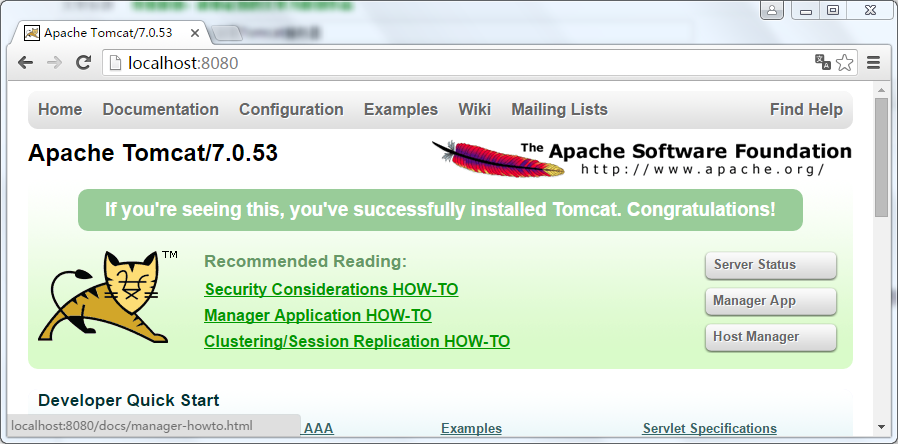

 京公网安备 11010802041100号 | 京ICP备19059560号-4 | PHP1.CN 第一PHP社区 版权所有
京公网安备 11010802041100号 | 京ICP备19059560号-4 | PHP1.CN 第一PHP社区 版权所有